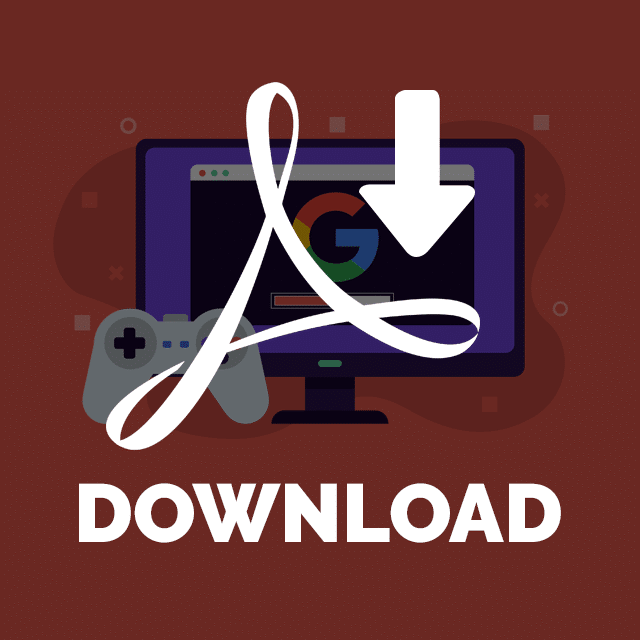Ghidul definitiv de pornire rapidă pentru Google Search Console
Publicat: 2022-04-10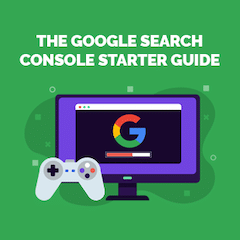 Când vine vorba de prezența dvs. online, informațiile sunt esențiale.
Când vine vorba de prezența dvs. online, informațiile sunt esențiale.
Și puține instrumente sunt la fel de benefice pentru furnizarea de informații online precum Google Search Console (GSC).
Google Search Console furnizează date critice despre performanța site-ului dvs. în rezultatele căutării Google, de la probleme tehnice la oportunități de cuvinte cheie și multe altele.
În acest tutorial Google Search Console, voi acoperi tot ce trebuie să știți pentru a vă configura și a începe să utilizați tabloul de bord Google Search Console.
acopăr:
- Ce este Google Search Console
- Ce face Google Search Console pentru afacerea dvs
- Diferențele dintre Google Search Console și Google Analytics
- Cum să adăugați site-ul dvs. la Google Search Console
- Cinci sarcini SEO interesante pe care le poți face cu Google Search Console
Să începem.
BONUS : DESCARCĂ acest ghid de verificare Google Search Console pentru a vă ajuta să vă configurați rapid GSC.
Ce este Google Search Console?
Google Search Console este o suită de instrumente și rapoarte de analiză web care îi ajută pe proprietarii de site-uri web să monitorizeze și să își mențină în mod eficient prezența în rezultatele căutării organice Google.
Consola vă permite să monitorizați domeniile care fac legătura cu site-ul dvs. web, performanța site-ului dvs. mobil, rezultatele căutării bogate, elementele vitale web de bază și interogările cu cel mai mare trafic.
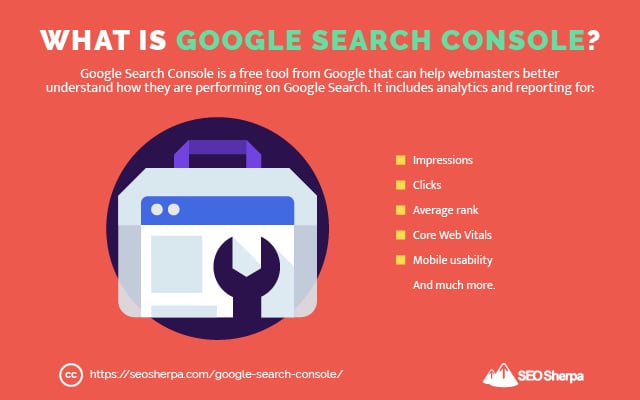
Până în 2015, Google Search Console era cunoscută sub numele de Google Webmaster Tools.
Schimbarea numelui a fost făcută parțial pentru a aborda lipsa de incluziune a termenului „webmaster:”
„Se pare că ideea tradițională de „webmaster” reflectă doar pe câțiva dintre voi... Așadar, pentru a ne asigura că produsul nostru include pe toți cei cărora le pasă de căutare, am decis să rebrandăm Google Webmaster Tools ca Google Search Console.”
Oricine, de la proprietarii de afaceri mici la echipele mari de marketing pentru întreprinderi, poate folosi toate rapoartele perspicace găsite în Google Search Console. Atâta timp cât sunteți familiarizat cu elementele de bază ale SEO, puteți utiliza acest instrument de analiză web în avantajul dvs.
Și pentru că este gratuit, oricine are un site web ar trebui să înceapă să profite de GSC.
Dacă nu ați folosit niciodată această platformă de analiză, iată câteva instrumente și rapoarte excelente cu care vă puteți juca:
- Instrument de inspecție URL
- Raport de performanta
- Raport de acoperire
- Utilizabilitate pe mobil
- Și mult mai mult
Nu vă faceți griji dacă nu știți în prezent care sunt toate aceste rapoarte. Voi intra în profunzime cu fiecare dintre aceste caracteristici în continuare...
Ce face Google Search Console?
O mulțime de funcții găsite în Google Search Console au un singur scop:
Pentru a îmbunătăți performanța site-ului dvs. în Căutarea Google.
Search Console poate fi folosit pentru a aborda activități SEO precum:
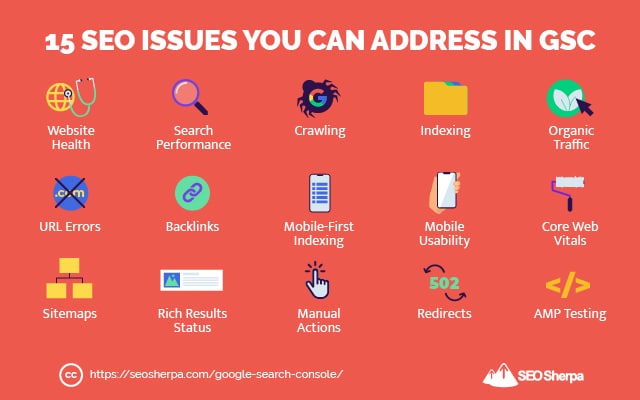
În funcție de rolul sau poziția dvs., GSC este un instrument versatil pentru a aborda multe sarcini SEO.
De exemplu, proprietarii de site-uri pot folosi GSC pentru a lua decizii bazate pe date cu privire la conținutul axat pe SEO. Specialiștii SEO pot optimiza mai bine site-ul pentru clasamente mai înalte în căutare. Și administratorii site-ului pot monitoriza și depana problemele site-ului.
Indiferent de rolul și obiectivul dvs., datele Google Search Console sunt afișate într-un tablou de bord ușor de navigat:
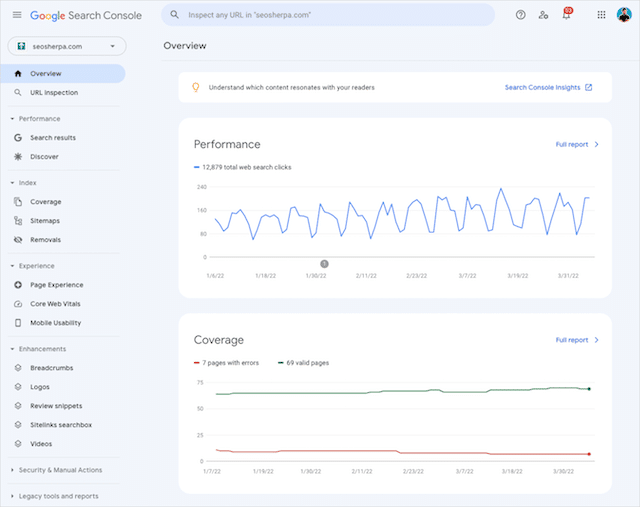
Search Console este echipată și cu alerte prin e-mail pentru a vă informa când au loc activități neobișnuite pe site-ul dvs.
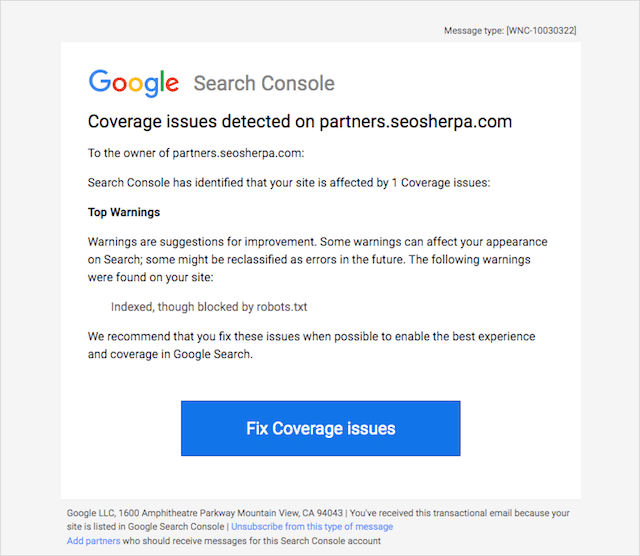
Dar, GSC nu este singurul instrument pe care ar trebui să îl luați în considerare atunci când gestionați analiza site-ului dvs.
Există un alt produs Google deosebit de important pe care marketerii digitale au nevoie pentru a obține informații utile pe site-ul lor.
Google Search Console vs Google Analytics
În timp ce Căutarea Google și Google Analytics oferă ambele informații despre site-ul dvs. web, acestea au obiective diferite.
Google Analytics 101
Fără a intra în prea multe detalii tehnice, Google Analytics (GA) se concentrează asupra activității utilizatorilor de pe site-ul dvs. Acesta urmărește comportamentul utilizatorilor dvs. în timp ce aceștia interacționează cu elementele site-ului dvs. și vizitează paginile de pe site.
Google Analytics poate urmări, de asemenea, valori precum
- Surse de trafic (de exemplu, direct, căutare, e-mail, recomandare etc.)
- Timpul mediu petrecut de un vizitator pe site-ul dvs
- Localizarea geografică a vizitatorilor dvs
- Tehnologia pe care o folosesc vizitatorii dvs
- Numărul mediu de pagini pe care vizitatorii le vizualizează
- Și altele
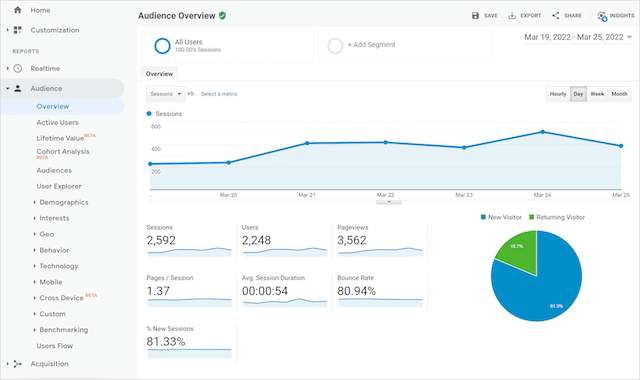
Google Analytics se integrează perfect cu alte produse Google, cum ar fi Google Ads, pentru a îmbunătăți urmărirea și raportarea pentru orice campanie publicitară.
Soluțiile de marketing sau SEO terță parte pot, de asemenea, să consolideze datele de analiză cu Google Analytics.
Google Search Console 101
Search Console, pe de altă parte, se concentrează pe Google Search. În loc să raporteze despre comportamentul utilizatorilor pe site-ul dvs., GSC oferă informații și date tehnice despre modul în care site-ul dvs. funcționează în căutarea organică.
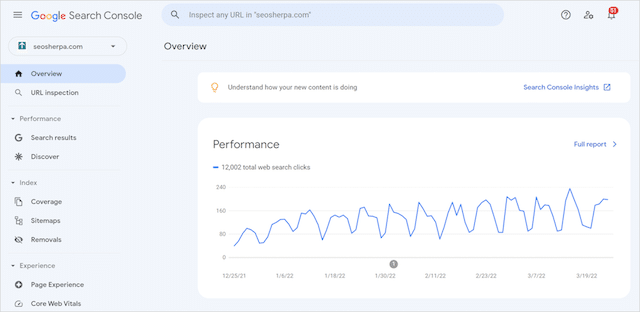
Axându-se pe interogările de căutare, performanța cuvintelor cheie, erorile de accesare cu crawlere și valorile orientate spre SEO, GSC a fost creat pentru un singur lucru - a ajuta proprietarii de site-uri și agenții de marketing să reușească în rezultatele căutării.
GSC & GA: Două fețe ale aceleiași monede?
După cum puteți vedea, deși există diferențe între cele două platforme de analiză, acestea nu ar trebui să fie puse una împotriva celeilalte. Zonele lor de focalizare se completează mai degrabă decât să concureze unele cu altele.
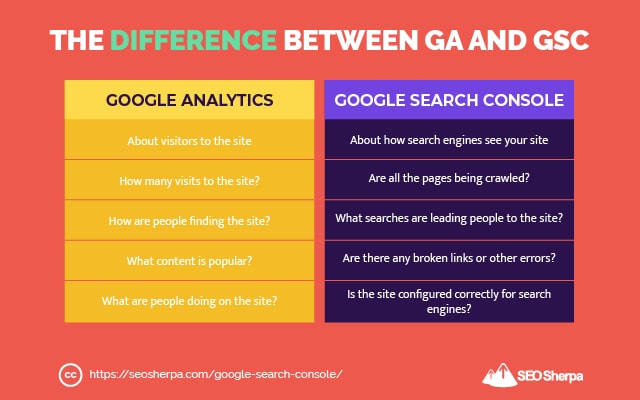
Fiecare instrument este important în eforturile dvs. de SEO și oferă funcții care pot monitoriza și îmbunătăți clasamentele de căutare și traficul pe site.
Ambele suite de analiză ajută la sprijinirea unei perspective holistice a prezenței digitale a site-ului dvs.
Și din moment ce ambele platforme sunt instrumente gratuite de analiză la nivel de întreprindere, de ce nu le-ați folosi pe ambele?
Acum că ați învățat despre Google Search Console și despre cum poate beneficia afacerea dvs., să vă adăugăm site-ul pe platformă.
Cum să configurați și să verificați Google Search Console
Înainte de a putea accesa multitudinea de funcții disponibile pe Google Search Console, trebuie mai întâi să vă verificăm afacerea.
Din fericire, adăugarea site-ului dvs. la GSC este destul de simplă.
Cum să adăugați site-ul dvs. la Search Console
Pasul 1: Accesați Google Search Console și faceți clic pe Începe acum.
Veți avea nevoie de un cont Google pentru a accesa site-ul Search Console. Dacă aveți un cont de afaceri Google separat pentru site-ul dvs. web, conectați-vă cu acele acreditări.
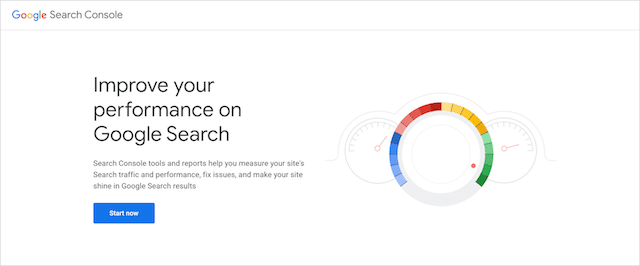
Pasul 2: adăugați adresa URL a site-ului dvs. la tipul de proprietate Domeniu sau prefix URL .
Dacă nu cunoașteți diferența dintre cele două opțiuni, o „proprietate de domeniu” urmărește toate adresele URL ale unui site web. Aceasta poate include subdomenii (un prefix găsit înaintea numelui domeniului dvs., cum ar fi blog. sau www.) sau mai multe protocoale (HTTPS, HTTP etc.)
O „proprietate de prefix URL” va urmări numai datele pentru adresele URL cu un anumit prefix. Dacă adresa URL definită nu include un anumit protocol (cum ar fi HTTPS) sau un subdomeniu ( blog. example.com), datele pentru acele adrese URL nespecificate nu vor fi adăugate în Search Console.
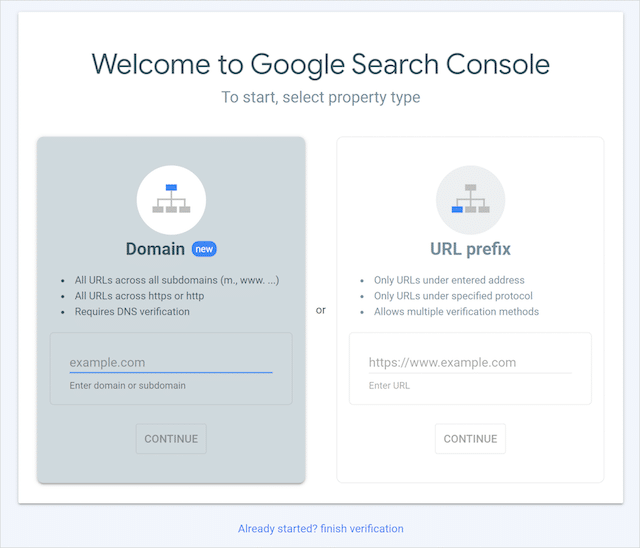
Si asta e. Aceștia sunt singurii doi pași pe care trebuie să-i urmați pentru a începe pe Google Search Console. Acum, trebuie să verificăm calitatea de proprietar al site-ului dvs.
Cum să confirmați calitatea de proprietar al site-ului în Search Console
Există mai multe modalități de a verifica dacă sunteți proprietarul site-ului pe care tocmai l-ați adăugat în Search Console. Metodele de verificare disponibile depind de tipul de proprietate pe care l-ați selectat pentru contul dvs. GSC.
Verificare pentru o proprietate de domeniu
O proprietate la nivel de domeniu poate fi verificată numai prin DNS. Sistemul de nume de domeniu (DNS) este atunci când numele de domenii care pot fi citite de om, cum ar fi seosherpa.com, sunt traduse în adrese IP numerice, care pot fi citite de mașină (de exemplu, 192.168. 1.1).
Verificarea DNS necesită să vă conectați la furnizorul dvs. de domeniu și să adăugați înregistrarea TXT furnizată de Google în configurația DNS a domeniului.
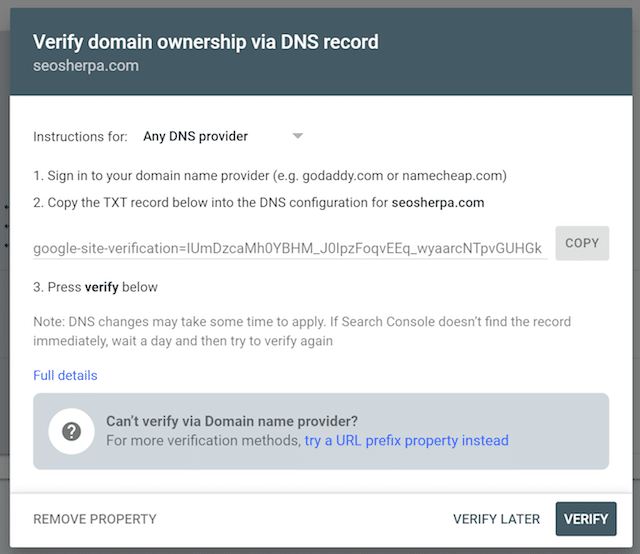
Unii furnizori de domenii vor solicita o înregistrare CNAME mai degrabă decât o înregistrare TXT DNS. Confirmați cu furnizorul dvs. de domeniu de care au nevoie.
Verificare pentru o proprietate de prefix URL
Spre deosebire de proprietățile domeniului, prefixele URL au mai multe metode de verificare. Să le parcurgem pe fiecare de mai jos.
fișier HTML
Această metodă de verificare necesită să încărcați fișierul HTML furnizat în folderul rădăcină al site-ului dvs. prin FTP sau SFTP. Veți avea nevoie de acces la server pentru a încărca acest fișier în directorul rădăcină.
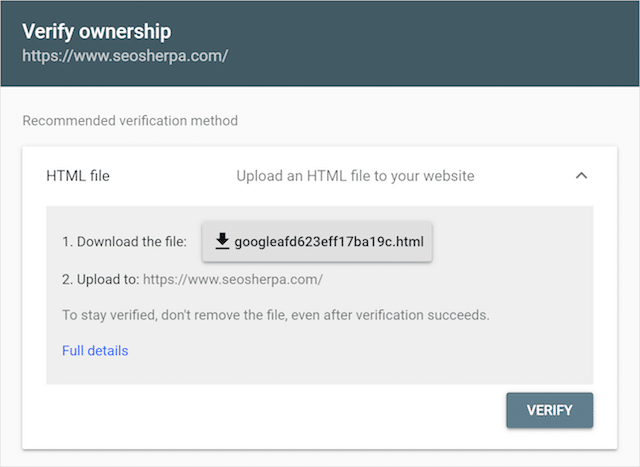
O problemă cu această metodă este că, dacă fișierul este eliminat vreodată din directorul rădăcină, datele dvs. vor înceta urmărirea în Google Search Console. Acest lucru s-a întâmplat foarte mult pentru clienții pe care îi gestionăm – mai ales când migrăm servere sau implementăm un site web nou.
Nu recomand să utilizați metoda de verificare a fișierelor HTML – decât dacă este singura dvs. opțiune.
Etichetă HTML
Metoda de verificare a etichetei HTML vă va cere să inserați metaeticheta furnizată în secțiunea <head> a site-ului dvs.
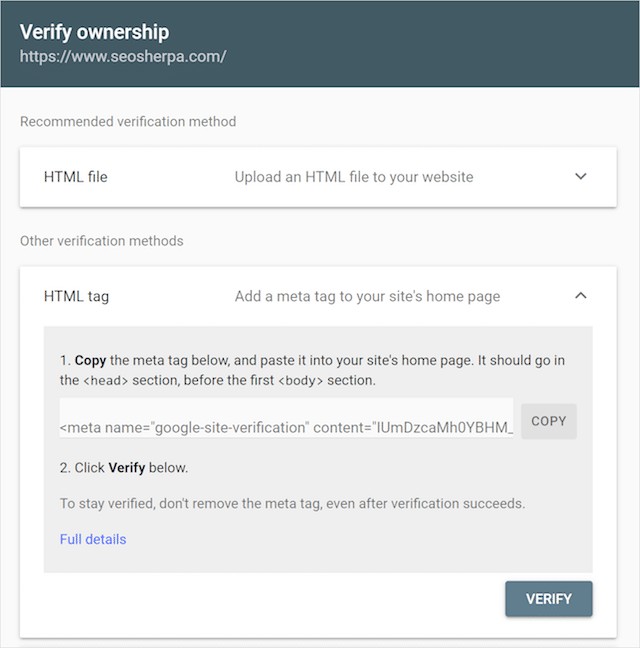
Google Analytics
Pentru a verifica cu Google Analytics, trebuie să aveți deja site-ul dvs. în Google Analytics. După ce ați confirmat verificarea în Google Analytics și ați instalat codul de urmărire furnizat, trebuie doar să faceți clic pe Verificare .
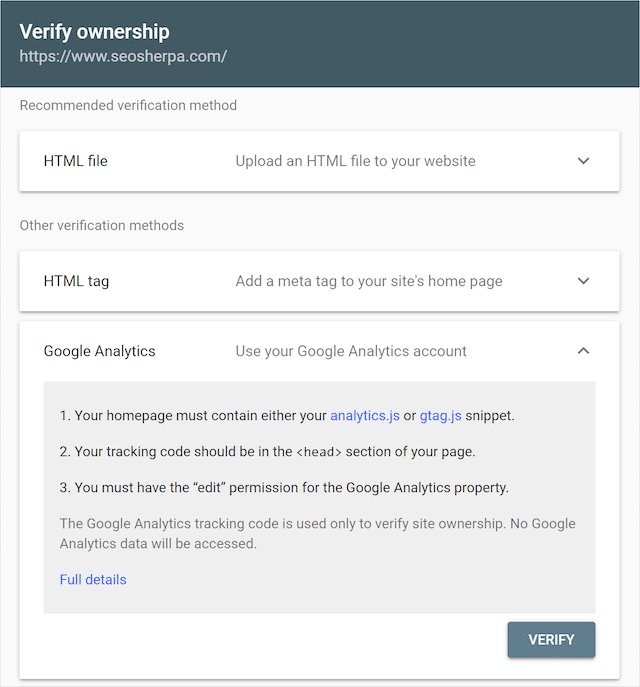
Manager de etichete Google
La fel ca Google Analytics, trebuie să creați un cont în Google Tag Manager. Dacă codul fragmentului de container GTM este deja activ, trebuie pur și simplu să apăsați pe Verificare.
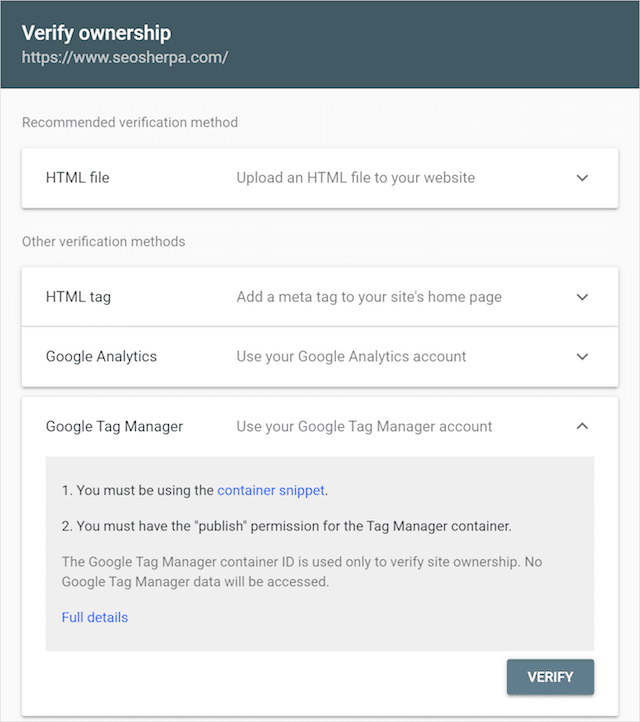
După ce v-ați verificat site-ul pe Search Console, este timpul să începeți să explorați toate funcțiile SEO utile ale GSC.
Cinci moduri practice de a utiliza Google Search Console pentru SEO
Google Search Console este o necesitate pentru orice companie care dorește să-și sporească traficul organic și să atingă sănătatea optimă a site-ului.
Iată cinci modalități de top în care agenții de marketing pot folosi GSC pentru a crește performanța SEO a site-ului lor și pentru a descoperi probleme tehnice ascunse.
(1). Identificați noi oportunități de cuvinte cheie
Când vă conectați pentru prima dată la tabloul de bord Google Search Console, veți vedea mai multe rapoarte listate în navigarea din stânga. Unul dintre aceste rapoarte, Rezultatele căutării, conține o multitudine de oportunități SEO.
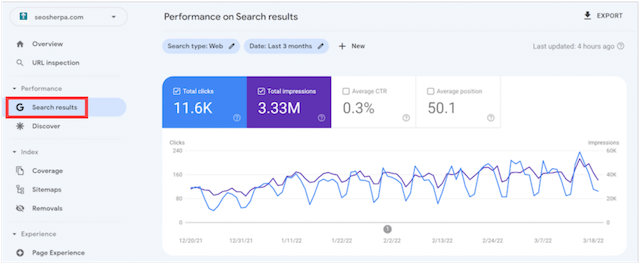
După ce faceți clic pe fila Rezultatele căutării , uitați-vă la Interogările site-ului dvs. .

După cum puteți vedea din imaginea de mai sus, puteți vizualiza toate cuvintele cheie care au adus utilizatorii de căutare pe site-ul dvs. în perioada de timp dată.

Destul de îngrijit, nu?
Deci, cum utilizați acest raport pentru a identifica noi oportunități de cuvinte cheie?
Privind raportul Interogări , de exemplu, putem vedea că mai multe dintre interogările noastre de căutare cele mai performante se învârt în jurul diferitelor interogări de etichete de antet.
Putem vedea că ne plasăm în primele trei poziții pentru interogări cu exemple „h” la inspecție. Și ratele noastre de clic pentru aceste interogări sunt, de asemenea, destul de solide.
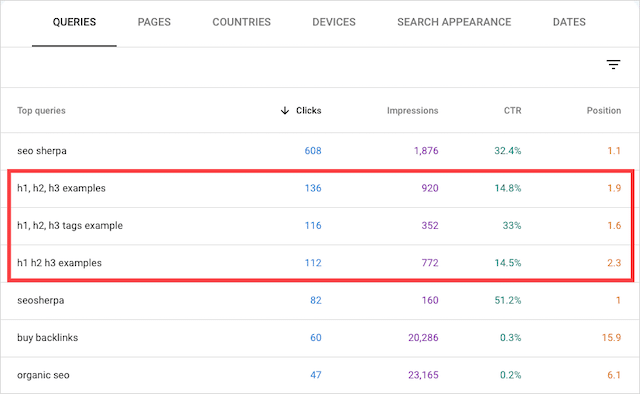
Având în vedere câți utilizatori de căutare caută exemple de etichete de antet, am putea conecta acea interogare într-un instrument de cercetare a cuvintelor cheie precum Semrush sau Ahrefs și am putea găsi câteva expresii de căutare similare pe care le putem viza în conținutul nostru.
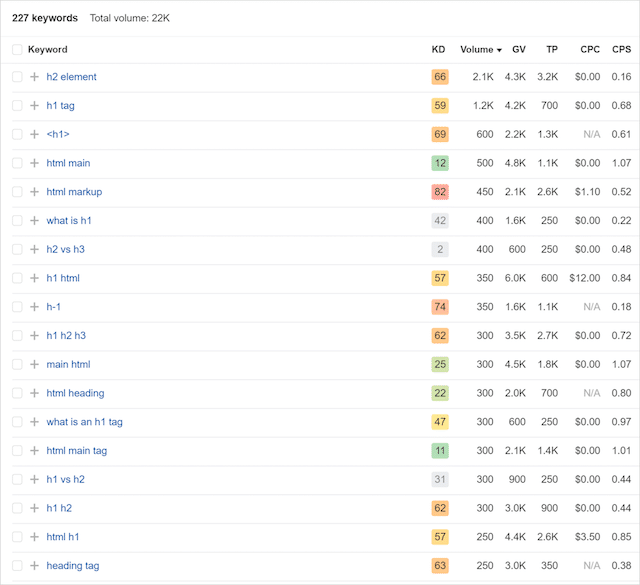
Deoarece avem deja o postare pe blog despre etichetele de antet pentru SEO, tot ce trebuie să facem este să actualizăm postarea pentru a include conținut pe aceste subiecte.
Privind prin raportul Interogări , puteți descoperi și noi oportunități de cuvinte cheie care se traduc în idei simple de conținut.
Dar raportul Interogări face mai mult decât să vă arate cuvinte cheie noi pe care să le vizați în conținutul dvs.
Următorul sfat vă va ajuta să îmbunătățiți ratele de clic ale pozițiilor de căutare organice.
(2). Îmbunătățiți impactul CTR al fragmentelor de căutare organice
Pe lângă generarea de noi idei de conținut și identificarea de noi oportunități de cuvinte cheie pentru site-ul dvs., raportul Interogări vă arată și rata medie de clic a cuvintelor dvs. cheie.
Raportul cu rezultatele căutării va afișa în mod prestabilit numai numărul total de clicuri și numărul total de afișări .
Făcând clic pe CTR mediu și Poziție medie în elementul grafic, veți evidenția datele dvs. de CTR și poziție în grafic și în raportul Interogări de mai jos.
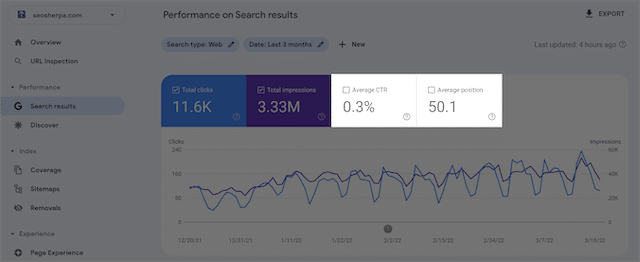
După ce ați evidențiat atât CTR, cât și poziția, filtrați raportul de interogări după afișări.
Din primele 10 date despre afișări, este evident că suntem destul de bine poziționați pentru interogarea de căutare „seo organic”.
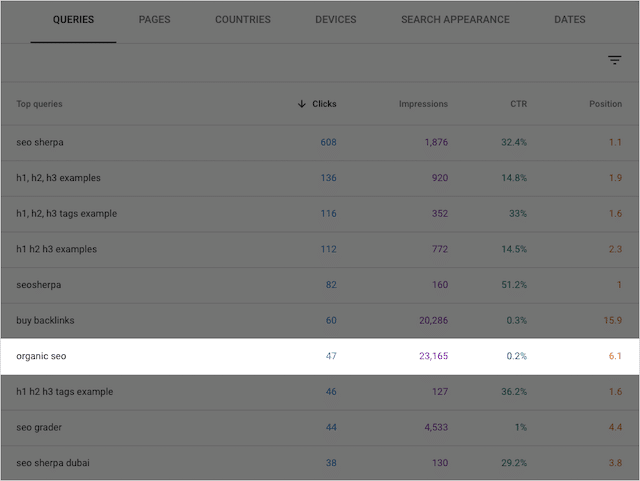
Dar, în calitate de agenție organică de top, poziția a șasea nu o va reduce.
Suntem în mod clar pe calea cea bună, deoarece ne poziționăm relativ sus pentru termenul seo organic, dar CTR-ul nostru este abisal (0,2%).
Trebuie doar să ne reorientăm eforturile de optimizare.
Și, un loc evident de început ar fi actualizarea anului în eticheta de titlu, astfel încât să fie actuală.
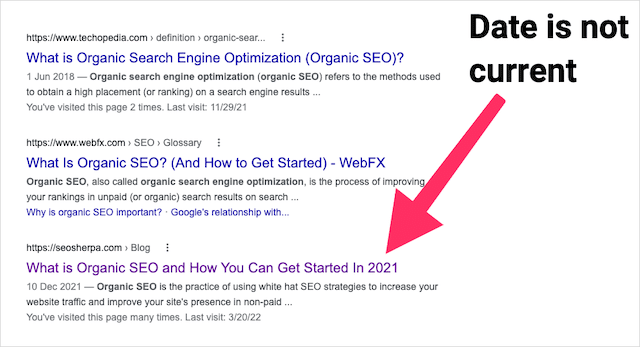
O altă modalitate de a îmbunătăți CTR-ul nostru organic de căutare este prin testarea noilor idei de etichete de titlu și meta descrieri pe fragmentele noastre de căutare.
Efectuând teste lunare pe noua copie a metaetichetelor, vom vedea treptat îmbunătățiri în clasamentele noastre de căutare.
Notă: nu știți cum să scrieți metaetichete prietenoase cu SEO? Te-am acoperit. Avem un ghid detaliat despre optimizarea etichetelor de titlu și o prezentare pas cu pas pentru scrierea meta descrierilor perfecte pentru SEO.
În timp ce desfășurați testele metadatelor, este posibil să doriți să actualizați articolul dacă este puțin datat.
Formatarea conținutului pentru oportunități de fragmente recomandate (dacă este disponibilă) va ajuta, de asemenea, la creșterea clicurilor de căutare.
Acum că înțelegem cum să folosim GSC pentru activitățile de conținut SEO, să ne uităm la câteva erori tehnice SEO pe care le puteți găsi cu Search Console.
(3). Identificați rapid erorile de accesare cu crawlere pe site-ul dvs
Dacă ați lucrat vreodată la un proiect de reproiectare a site-ului web, veți înțelege de ce uneori este necesar să nu indexați anumite pagini din motoarele de căutare.
Împiedicarea crawlerilor să indexeze paginile dvs. în timp ce lucrați la ele va reduce riscul de a vă expune campaniile planificate concurenților sau de a pierde informații despre afaceri.
Dar uneori, dezvoltatorul cu care lucrați poate uita să elimine aceste etichete noindex de pe paginile dvs. Sau, s-ar putea să vă treziți să ștergeți o pagină de care nu mai aveți nevoie și să uitați să puneți o redirecționare.
Ambele scenarii pot duce la erori de accesare cu crawlere, care pot determina site-ul dvs. să înceapă să piardă în clasamentul căutării.
Din fericire, nu trebuie să accesați cu crawlere HTML-ul fiecărei pagini pentru a descoperi aceste erori tehnice SEO.
Google Search Console oferă un raport de acoperire care inspectează fiecare pagină de pe site-ul dvs. pentru orice probleme de accesare cu crawlere.
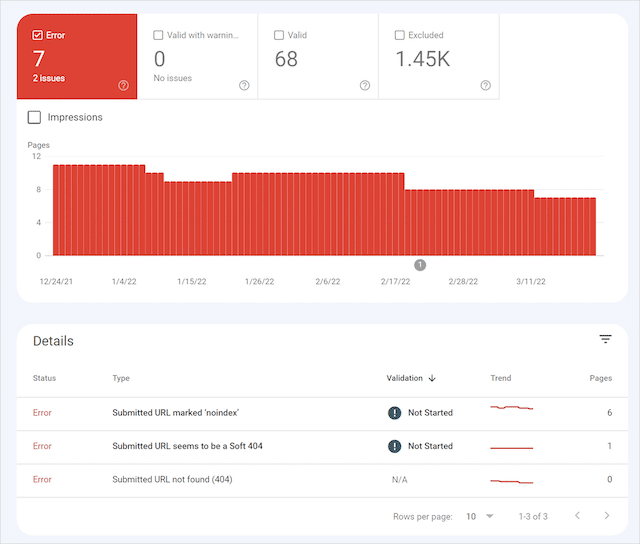
După cum puteți vedea, acest rezumat de nivel superior evidențiază starea de indexare a tuturor adreselor URL ale site-ului dvs. Starea fiecărei adrese URL de pe site-ul dvs. va fi găsită în acest raport.
Desigur, doriți ca fiecare pagină pe care ați trimis-o către GSC prin harta dvs. XML de site să fie grupată în starea validă , dar uneori apar erori. Aici puteți rezolva orice probleme de indexare sau de accesare cu crawlere pe care le-ar putea avea site-ul dvs.
Dacă actualizați în mod activ pagini de pe site-ul dvs., cum ar fi blogul dvs., asigurați-vă că verificați raportul Acoperire cel puțin o dată pe lună.
Vom petrece următoarele două sfaturi SEO uitându-ne la secțiunea Experiență din Google Search Console cu secțiunile Performanță și Index acoperit.
(4). Identificați și remediați problemele de utilizare a dispozitivelor mobile
Una dintre cele mai critice probleme tehnice SEO care afectează vizibilitatea căutării unui site este problemele de utilizare mobilă.
În 2021, traficul mobil a reprezentat 54,4% din tot traficul global de site-uri web. Adică, dacă site-ul dvs. are probleme de mobilitate, este posibil ca site-ul dvs. să înregistreze nu numai o scădere a traficului, ci și a clasărilor de căutare.
Aici intervine raportul de utilizare mobilă din Google Search Console.
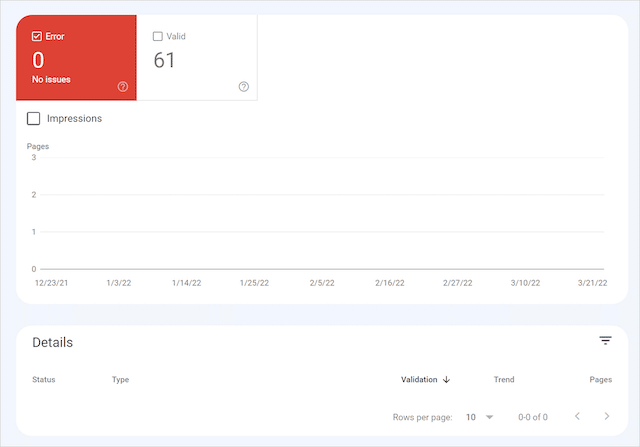
Găsit în secțiunea „Experiență” a tabloului de bord Google Search Console, raportul de utilizare mobilă va evidenția următoarele șase erori:
- Folosește pluginuri incompatibile
- Vizualizarea nu este setată
- Vizualizarea nu este setată la „lățimea dispozitivului”
- Conținut mai larg decât ecranul
- Text prea mic pentru a fi citit
- Elementele pe care se poate face clic sunt prea apropiate
După cum puteți vedea din lista de erori, multe dintre erorile de utilizare se referă la cele mai bune practici de UX mobil.
Deci, cum remediați toate aceste probleme? Mai jos, voi oferi soluții potențiale pentru fiecare eroare de utilizare mobilă.
Folosește pluginuri incompatibile
Pluginurile specifice de animație web precum Flash nu funcționează cu dispozitivele mobile. Dacă această eroare se afișează în raport, actualizați pluginurile de animație web cu tehnologii web moderne și receptive precum HTML5.
Vizualizarea nu este setată
Un viewport este zona vizibilă a unei pagini web pe care un utilizator o poate vedea. Deoarece ferestrele de vizualizare variază în funcție de dispozitiv, un smartphone va avea o fereastră de vizualizare mai mică decât un computer desktop.
Definirea unei proprietăți de vizualizare cu eticheta <meta> de vizualizare va face site-ul dvs. scalabil la diferitele rezoluții de ecran ale dispozitivelor mobile.
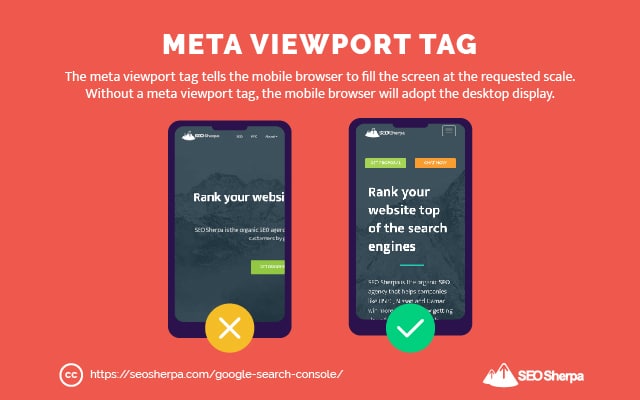
Această etichetă trebuie pusă în secțiunea de cap a codului HTML al paginii dvs.
Vizualizarea nu este setată la „lățimea dispozitivului”
Pentru a vă optimiza paginile pentru diverse dispozitive mobile, trebuie, de asemenea, să vă asigurați că nu setați o anumită lățime în eticheta <meta> de vizualizare. Definirea unei ferestre de vizualizare cu lățime fixă înseamnă că pagina dvs. nu se poate ajusta pentru diferite dispozitive.
Pentru a remedia această eroare, setați eticheta <meta> de vizualizare ca:
<meta name=viewport content="width=device-width, initial-scale=1">Adăugarea acestei etichete la pagina dvs. vă va asigura că utilizatorii dvs. nu trebuie să măriți și să micșorați pentru a vă citi conținutul pe telefoanele lor.
Conținut mai larg decât ecranul
Paginile cu această eroare de ecran înseamnă că conținutul este tăiat din zona de vizualizare.
Dacă aveți deja eticheta de vizualizare <meta> pe pagina dvs., dar această problemă de afișare persistă, imaginilor dvs. ar trebui să li se atribuie o lățime maximă de 100%. În HTML-ul paginii dvs., acesta va arăta cam așa:
img { max-width: 100%; display: block; }Acest cod va asigura că imaginile dvs. vor fi conforme cu fereastra curentă.
Text prea mic pentru a fi citit
După cum ar putea sugera eroarea, fontul de pe pagina dvs. este dificil de citit pe dispozitivul dvs. mobil fără a mări.
Pentru a remedia această eroare, trebuie să vă asigurați că paginile dvs. au o dimensiune minimă a fontului de 12 px. Dimensiunile fonturilor mai mici decât acestea pot face paginile tale ilizibile pe dispozitivele mobile.
Din motive de accesibilitate, luați în considerare ca textul dvs. să fie de cel puțin 16 px.
Elementele pe care se poate face clic sunt prea apropiate
Elementele tactile, cum ar fi butoanele sau linkurile de navigare, trebuie să fie distanțate corespunzător. Elementele tactile înghesuite pot duce la atingeri accidentale, ceea ce duce la o experiență slabă pentru utilizator.
Pentru a rezolva rapid această eroare, țintele tactile de pe site-ul dvs. ar trebui să aibă cel puțin 48×48 px.
După ce ați rezolvat aceste erori de utilizare mobilă, să examinăm un alt raport critic privind experiența paginii.
(5). Îmbunătățiți-vă scorul Core Web Vitals
Deoarece avem deja un ghid complet pentru promovarea Core Web Vitals, voi acoperi doar elementele de bază ale acestui raport.
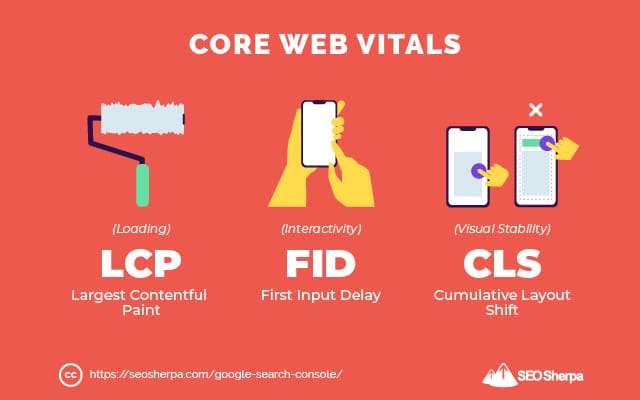
Raportul Core Web Vitals despre GSC vă permite să vizualizați performanța URL fără a vizita Raportul Chrome UX.
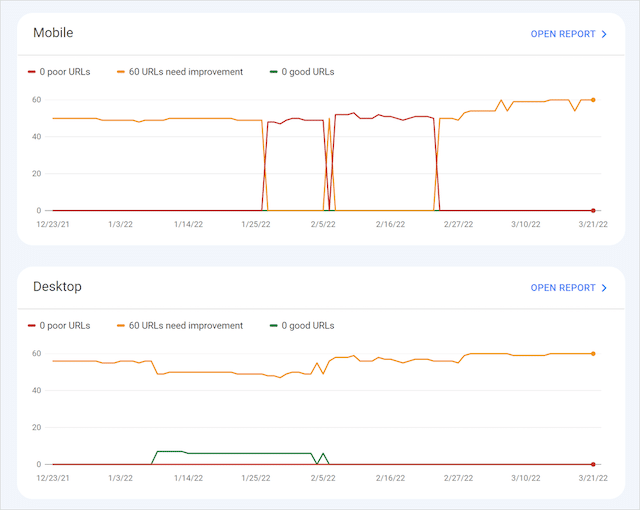
Acest raport Search Console va oferi informații despre performanța paginii atât pe dispozitive mobile, cât și pe computer. Performanța adresei URL va fi clasificată în funcție de „slab”, „necesită îmbunătățire” sau „bun”.
Pentru a vedea performanța mobilă a site-ului dvs., faceți clic pe Deschideți raport în partea dreaptă sus a Mobil. La fel si pentru desktop.
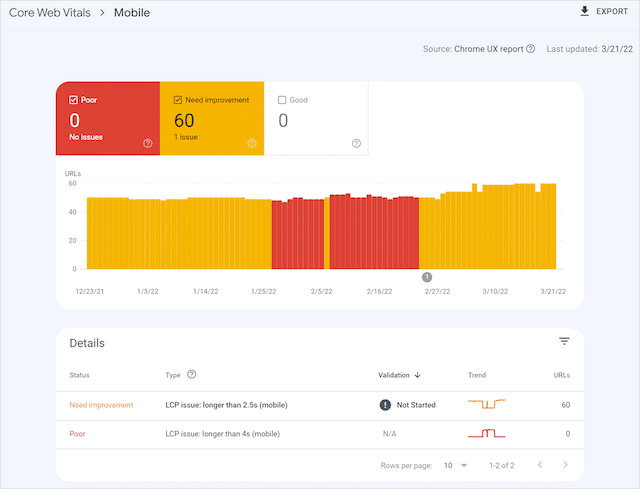
După ce deschideți un anumit raport Core Web Vitals, veți vedea erorile Google pe site-ul dvs.
La noi, vedem cele mai mari probleme de vopsea de conținut.

Pentru a remedia această problemă, putem lucra la amânarea JavaScript, la optimizarea fișierelor imagine sau la comprimarea fișierelor text. Odată ce fiecare remediere este implementată, ar trebui validată pentru a confirma că problema a fost rezolvată.
Dacă doriți să aflați mai multe recomandări aprofundate Core Web Vitals, citiți ghidul nostru Core Web Vitals.
Acum e rândul tău!
După cum puteți vedea, nicio companie nu își poate gestiona eficient prezența de căutare fără suportul Search Console.
Dacă nu ați folosit niciodată GSC, acest tutorial Google Search Console pentru începători vă va ajuta compania să-și deschidă contul în cel mai scurt timp.
Chiar dacă ați experimentat de ceva vreme cu tabloul de bord GSC, sper că tacticile SEO menționate în acest articol v-au ajutat să înțelegeți mai bine cum puteți utiliza mai bine Search Console pentru proiectele dvs. SEO.
Ce alte moduri ați folosit Google Search Console pentru munca dvs. de SEO?
Mi-ar plăcea să aud de la tine - anunțați-mă în comentariile de mai jos.
Între timp, puteți descărca infograficul nostru ușor de urmărit (și ușor de partajat) despre adăugarea și verificarea site-ului dvs. la GSC.